bluetooth OPEL VIVARO B 2018 InformńĀcijas un izklaides sistńďmas rokasgrńĀmata (in Latvian)
[x] Cancel search | Manufacturer: OPEL, Model Year: 2018, Model line: VIVARO B, Model: OPEL VIVARO B 2018Pages: 137, PDF Size: 2.11 MB
Page 43 of 137
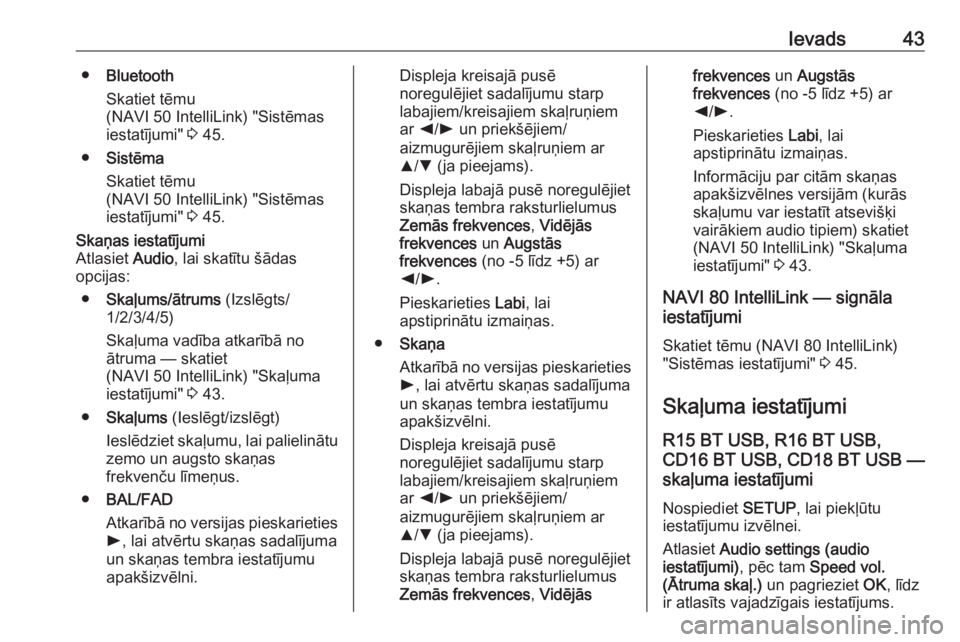
Ievads43‚óŹBluetooth
Skatiet tńďmu
(NAVI 50 IntelliLink) "Sistńďmas
iestatńęjumi" 3 45.
‚óŹ Sistńďma
Skatiet tńďmu
(NAVI 50 IntelliLink) "Sistńďmas
iestatńęjumi" 3 45.SkaŇÜas iestatńęjumi
Atlasiet Audio, lai skatńętu Ň°ńĀdas
opcijas:
‚óŹ Skańľums/ńĀtrums (Izslńďgts/
1/2/3/4/5)
Skańľuma vadńęba atkarńębńĀ no
ńĀtruma ‚ÄĒ skatiet
(NAVI 50 IntelliLink) "Skańľuma
iestatńęjumi" 3 43.
‚óŹ Skańľums (Ieslńďgt/izslńďgt)
Ieslńďdziet skańľumu, lai palielinńĀtu zemo un augsto skaŇÜas
frekvenńću lńęmeŇÜus.
‚óŹ BAL/FAD
AtkarńębńĀ no versijas pieskarieties
l , lai atvńďrtu skaŇÜas sadalńęjuma
un skaŇÜas tembra iestatńęjumu
apakŇ°izvńďlni.Displeja kreisajńĀ pusńď
noregulńďjiet sadalńęjumu starp
labajiem/kreisajiem skańľruŇÜiem
ar k/l un priekŇ°ńďjiem/
aizmugurńďjiem skańľruŇÜiem ar
R /S (ja pieejams).
Displeja labajńĀ pusńď noregulńďjiet
skaŇÜas tembra raksturlielumus ZemńĀs frekvences , VidńďjńĀs
frekvences un AugstńĀs
frekvences (no -5 lńędz +5) ar
k /l .
Pieskarieties Labi, lai
apstiprinńĀtu izmaiŇÜas.
‚óŹ SkaŇÜa
AtkarńębńĀ no versijas pieskarieties l , lai atvńďrtu skaŇÜas sadalńęjuma
un skaŇÜas tembra iestatńęjumu
apakŇ°izvńďlni.
Displeja kreisajńĀ pusńď
noregulńďjiet sadalńęjumu starp
labajiem/kreisajiem skańľruŇÜiem
ar k/l un priekŇ°ńďjiem/
aizmugurńďjiem skańľruŇÜiem ar
R /S (ja pieejams).
Displeja labajńĀ pusńď noregulńďjiet
skaŇÜas tembra raksturlielumus
ZemńĀs frekvences , VidńďjńĀsfrekvences un AugstńĀs
frekvences (no -5 lńędz +5) ar
k /l .
Pieskarieties Labi, lai
apstiprinńĀtu izmaiŇÜas.
InformńĀciju par citńĀm skaŇÜas
apakŇ°izvńďlnes versijńĀm (kurńĀs
skańľumu var iestatńęt atseviŇ°ń∑i
vairńĀkiem audio tipiem) skatiet
(NAVI 50 IntelliLink) "Skańľuma
iestatńęjumi" 3 43.
NAVI 80 IntelliLink ‚ÄĒ signńĀla
iestatńęjumi
Skatiet tńďmu (NAVI 80 IntelliLink)
"Sistńďmas iestatńęjumi" 3 45.
Skańľuma iestatńęjumi
R15 BT USB, R16 BT USB,
CD16 BT USB, CD18 BT USB ‚ÄĒ
skańľuma iestatńęjumi
Nospiediet SETUP, lai piekńľŇętu
iestatńęjumu izvńďlnei.
Atlasiet Audio settings (audio
iestatńęjumi) , pńďc tam Speed vol.
(ńÄtruma skańľ.) un pagrieziet OK, lńędz
ir atlasńęts vajadzńęgais iestatńęjums.
Page 44 of 137
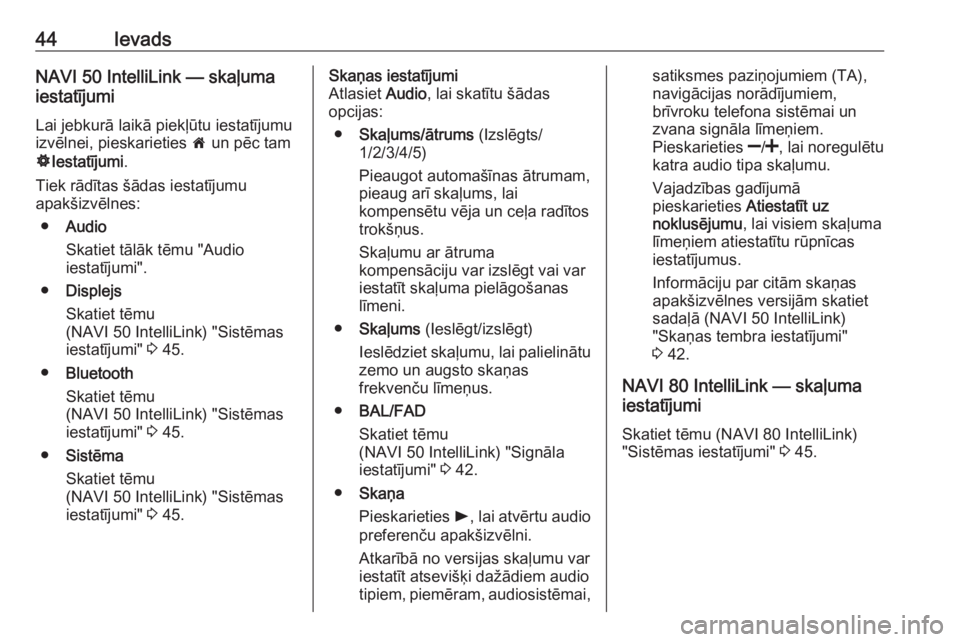
44IevadsNAVI 50 IntelliLink ‚ÄĒ skańľuma
iestatńęjumi
Lai jebkurńĀ laikńĀ piekńľŇętu iestatńęjumu
izvńďlnei, pieskarieties 7 un pńďc tam
√Ņ Iestatńęjumi .
Tiek rńĀdńętas Ň°ńĀdas iestatńęjumu
apakŇ°izvńďlnes:
‚óŹ Audio
Skatiet tńĀlńĀk tńďmu "Audio
iestatńęjumi".
‚óŹ Displejs
Skatiet tńďmu
(NAVI 50 IntelliLink) "Sistńďmas
iestatńęjumi" 3 45.
‚óŹ Bluetooth
Skatiet tńďmu
(NAVI 50 IntelliLink) "Sistńďmas
iestatńęjumi" 3 45.
‚óŹ Sistńďma
Skatiet tńďmu
(NAVI 50 IntelliLink) "Sistńďmas
iestatńęjumi" 3 45.SkaŇÜas iestatńęjumi
Atlasiet Audio, lai skatńętu Ň°ńĀdas
opcijas:
‚óŹ Skańľums/ńĀtrums (Izslńďgts/
1/2/3/4/5)
Pieaugot automaŇ°ńęnas ńĀtrumam,
pieaug arńę skańľums, lai
kompensńďtu vńďja un ceńľa radńętos
trokŇ°ŇÜus.
Skańľumu ar ńĀtruma
kompensńĀciju var izslńďgt vai var
iestatńęt skańľuma pielńĀgoŇ°anas lńęmeni.
‚óŹ Skańľums (Ieslńďgt/izslńďgt)
Ieslńďdziet skańľumu, lai palielinńĀtu zemo un augsto skaŇÜas
frekvenńću lńęmeŇÜus.
‚óŹ BAL/FAD
Skatiet tńďmu
(NAVI 50 IntelliLink) "SignńĀla
iestatńęjumi" 3 42.
‚óŹ SkaŇÜa
Pieskarieties l, lai atvńďrtu audio
preferenńću apakŇ°izvńďlni.
AtkarńębńĀ no versijas skańľumu var
iestatńęt atseviŇ°ń∑i daŇĺńĀdiem audio
tipiem, piemńďram, audiosistńďmai,satiksmes paziŇÜojumiem (TA),
navigńĀcijas norńĀdńęjumiem,
brńęvroku telefona sistńďmai un
zvana signńĀla lńęmeŇÜiem.
Pieskarieties ]/< , lai noregulńďtu
katra audio tipa skańľumu.
Vajadzńębas gadńęjumńĀ
pieskarieties Atiestatńęt uz
noklusńďjumu , lai visiem skańľuma
lńęmeŇÜiem atiestatńętu rŇępnńęcas
iestatńęjumus.
InformńĀciju par citńĀm skaŇÜas
apakŇ°izvńďlnes versijńĀm skatiet
sadańľńĀ (NAVI 50 IntelliLink)
"SkaŇÜas tembra iestatńęjumi"
3 42.
NAVI 80 IntelliLink ‚ÄĒ skańľuma
iestatńęjumi
Skatiet tńďmu (NAVI 80 IntelliLink) "Sistńďmas iestatńęjumi" 3 45.
Page 45 of 137
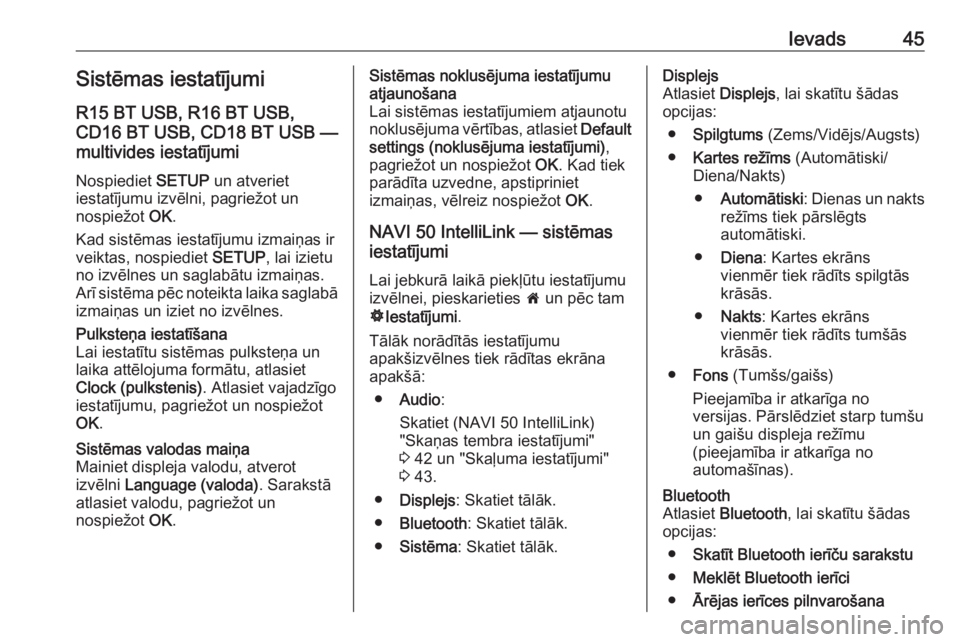
Ievads45Sistńďmas iestatńęjumi
R15 BT USB, R16 BT USB,
CD16 BT USB, CD18 BT USB ‚ÄĒ
multivides iestatńęjumi
Nospiediet SETUP un atveriet
iestatńęjumu izvńďlni, pagrieŇĺot un
nospieŇĺot OK.
Kad sistńďmas iestatńęjumu izmaiŇÜas ir veiktas, nospiediet SETUP, lai izietu
no izvńďlnes un saglabńĀtu izmaiŇÜas. Arńę sistńďma pńďc noteikta laika saglabńĀ
izmaiŇÜas un iziet no izvńďlnes.PulksteŇÜa iestatńęŇ°ana
Lai iestatńętu sistńďmas pulksteŇÜa un
laika attńďlojuma formńĀtu, atlasiet
Clock (pulkstenis) . Atlasiet vajadzńęgo
iestatńęjumu, pagrieŇĺot un nospieŇĺot
OK .Sistńďmas valodas maiŇÜa
Mainiet displeja valodu, atverot
izvńďlni Language (valoda) . SarakstńĀ
atlasiet valodu, pagrieŇĺot un
nospieŇĺot OK.Sistńďmas noklusńďjuma iestatńęjumu
atjaunoŇ°ana
Lai sistńďmas iestatńęjumiem atjaunotu
noklusńďjuma vńďrtńębas, atlasiet Default
settings (noklusńďjuma iestatńęjumi) ,
pagrieŇĺot un nospieŇĺot OK. Kad tiek
parńĀdńęta uzvedne, apstipriniet
izmaiŇÜas, vńďlreiz nospieŇĺot OK.
NAVI 50 IntelliLink ‚ÄĒ sistńďmas
iestatńęjumi
Lai jebkurńĀ laikńĀ piekńľŇętu iestatńęjumu
izvńďlnei, pieskarieties 7 un pńďc tam
√Ņ Iestatńęjumi .
TńĀlńĀk norńĀdńętńĀs iestatńęjumu
apakŇ°izvńďlnes tiek rńĀdńętas ekrńĀna
apakŇ°ńĀ:
‚óŹ Audio :
Skatiet (NAVI 50 IntelliLink) "SkaŇÜas tembra iestatńęjumi"
3 42 un "Skańľuma iestatńęjumi"
3 43.
‚óŹ Displejs : Skatiet tńĀlńĀk.
‚óŹ Bluetooth : Skatiet tńĀlńĀk.
‚óŹ Sistńďma : Skatiet tńĀlńĀk.Displejs
Atlasiet Displejs, lai skatńętu Ň°ńĀdas
opcijas:
‚óŹ Spilgtums (Zems/Vidńďjs/Augsts)
‚óŹ Kartes reŇĺńęms (AutomńĀtiski/
Diena/Nakts)
‚óŹ AutomńĀtiski : Dienas un nakts
reŇĺńęms tiek pńĀrslńďgts
automńĀtiski.
‚óŹ Diena : Kartes ekrńĀns
vienmńďr tiek rńĀdńęts spilgtńĀs
krńĀsńĀs.
‚óŹ Nakts : Kartes ekrńĀns
vienmńďr tiek rńĀdńęts tumŇ°ńĀs
krńĀsńĀs.
‚óŹ Fons (TumŇ°s/gaiŇ°s)
Pieejamńęba ir atkarńęga no
versijas. PńĀrslńďdziet starp tumŇ°u
un gaiŇ°u displeja reŇĺńęmu
(pieejamńęba ir atkarńęga no
automaŇ°ńęnas).Bluetooth
Atlasiet Bluetooth , lai skatńętu Ň°ńĀdas
opcijas:
‚óŹ Skatńęt Bluetooth ierńęńću sarakstu
‚óŹ Meklńďt Bluetooth ierńęci
‚óŹ ńÄrńďjas ierńęces pilnvaroŇ°ana
Page 46 of 137
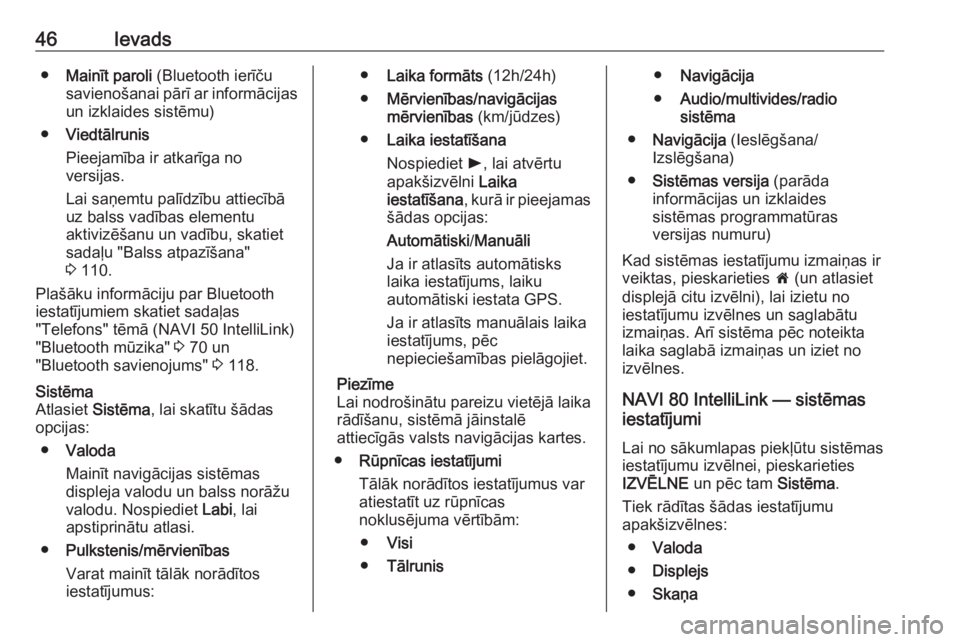
46Ievads‚óŹMainńęt paroli (Bluetooth ierńęńću
savienoŇ°anai pńĀrńę ar informńĀcijas
un izklaides sistńďmu)
‚óŹ ViedtńĀlrunis
Pieejamńęba ir atkarńęga no
versijas.
Lai saŇÜemtu palńędzńębu attiecńębńĀ
uz balss vadńębas elementu
aktivizńďŇ°anu un vadńębu, skatiet
sadańľu "Balss atpazńęŇ°ana"
3 110.
PlaŇ°ńĀku informńĀciju par Bluetooth
iestatńęjumiem skatiet sadańľas
"Telefons" tńďmńĀ (NAVI 50 IntelliLink)
"Bluetooth mŇęzika" 3 70 un
"Bluetooth savienojums" 3 118.Sistńďma
Atlasiet Sistńďma , lai skatńętu Ň°ńĀdas
opcijas:
‚óŹ Valoda
Mainńęt navigńĀcijas sistńďmas
displeja valodu un balss norńĀŇĺu
valodu. Nospiediet Labi, lai
apstiprinńĀtu atlasi.
‚óŹ Pulkstenis/mńďrvienńębas
Varat mainńęt tńĀlńĀk norńĀdńętos
iestatńęjumus:‚óŹ Laika formńĀts (12h/24h)
‚óŹ Mńďrvienńębas/navigńĀcijas
mńďrvienńębas (km/jŇędzes)
‚óŹ Laika iestatńęŇ°ana
Nospiediet l, lai atvńďrtu
apakŇ°izvńďlni Laika
iestatńęŇ°ana , kurńĀ ir pieejamas
Ň°ńĀdas opcijas:
AutomńĀtiski /ManuńĀli
Ja ir atlasńęts automńĀtisks
laika iestatńęjums, laiku
automńĀtiski iestata GPS.
Ja ir atlasńęts manuńĀlais laika iestatńęjums, pńďcnepiecieŇ°amńębas pielńĀgojiet.
Piezńęme
Lai nodroŇ°inńĀtu pareizu vietńďjńĀ laika
rńĀdńęŇ°anu, sistńďmńĀ jńĀinstalńď
attiecńęgńĀs valsts navigńĀcijas kartes.
‚óŹ RŇępnńęcas iestatńęjumi
TńĀlńĀk norńĀdńętos iestatńęjumus var atiestatńęt uz rŇępnńęcas
noklusńďjuma vńďrtńębńĀm:
‚óŹ Visi
‚óŹ TńĀlrunis‚óŹNavigńĀcija
‚óŹ Audio/multivides/radio
sistńďma
‚óŹ NavigńĀcija (IeslńďgŇ°ana/
IzslńďgŇ°ana)
‚óŹ Sistńďmas versija (parńĀda
informńĀcijas un izklaides
sistńďmas programmatŇęras
versijas numuru)
Kad sistńďmas iestatńęjumu izmaiŇÜas ir
veiktas, pieskarieties 7 (un atlasiet
displejńĀ citu izvńďlni), lai izietu no
iestatńęjumu izvńďlnes un saglabńĀtu
izmaiŇÜas. Arńę sistńďma pńďc noteikta laika saglabńĀ izmaiŇÜas un iziet no
izvńďlnes.
NAVI 80 IntelliLink ‚ÄĒ sistńďmas
iestatńęjumi
Lai no sńĀkumlapas piekńľŇętu sistńďmas
iestatńęjumu izvńďlnei, pieskarieties
IZVńíLNE un pńďc tam Sistńďma.
Tiek rńĀdńętas Ň°ńĀdas iestatńęjumu
apakŇ°izvńďlnes:
‚óŹ Valoda
‚óŹ Displejs
‚óŹ SkaŇÜa
Page 49 of 137
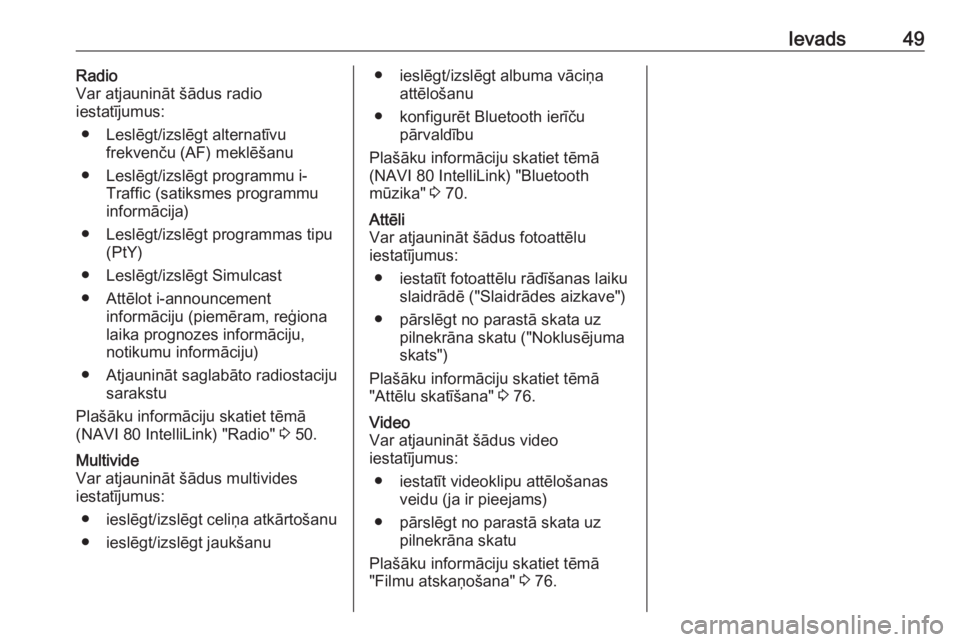
Ievads49Radio
Var atjauninńĀt Ň°ńĀdus radio
iestatńęjumus:
‚óŹ Leslńďgt/izslńďgt alternatńęvu frekvenńću (AF) meklńďŇ°anu
‚óŹ Leslńďgt/izslńďgt programmu i- Traffic (satiksmes programmu
informńĀcija)
‚óŹ Leslńďgt/izslńďgt programmas tipu (PtY)
‚óŹ Leslńďgt/izslńďgt Simulcast
‚óŹ Attńďlot i-announcement informńĀciju (piemńďram, reń£iona
laika prognozes informńĀciju,
notikumu informńĀciju)
‚óŹ AtjauninńĀt saglabńĀto radiostaciju sarakstu
PlaŇ°ńĀku informńĀciju skatiet tńďmńĀ (NAVI 80 IntelliLink) "Radio" 3 50.Multivide
Var atjauninńĀt Ň°ńĀdus multivides
iestatńęjumus:
‚óŹ ieslńďgt/izslńďgt celiŇÜa atkńĀrtoŇ°anu
‚óŹ ieslńďgt/izslńďgt jaukŇ°anu‚óŹ ieslńďgt/izslńďgt albuma vńĀciŇÜa attńďloŇ°anu
‚óŹ konfigurńďt Bluetooth ierńęńću pńĀrvaldńębu
PlaŇ°ńĀku informńĀciju skatiet tńďmńĀ
(NAVI 80 IntelliLink) "Bluetooth
mŇęzika" 3 70.Attńďli
Var atjauninńĀt Ň°ńĀdus fotoattńďlu
iestatńęjumus:
‚óŹ iestatńęt fotoattńďlu rńĀdńęŇ°anas laiku slaidrńĀdńď ("SlaidrńĀdes aizkave")
‚óŹ pńĀrslńďgt no parastńĀ skata uz pilnekrńĀna skatu ("Noklusńďjuma
skats")
PlaŇ°ńĀku informńĀciju skatiet tńďmńĀ "Attńďlu skatńęŇ°ana" 3 76.Video
Var atjauninńĀt Ň°ńĀdus video
iestatńęjumus:
‚óŹ iestatńęt videoklipu attńďloŇ°anas veidu (ja ir pieejams)
‚óŹ pńĀrslńďgt no parastńĀ skata uz pilnekrńĀna skatu
PlaŇ°ńĀku informńĀciju skatiet tńďmńĀ
"Filmu atskaŇÜoŇ°ana" 3 76.
Page 65 of 137
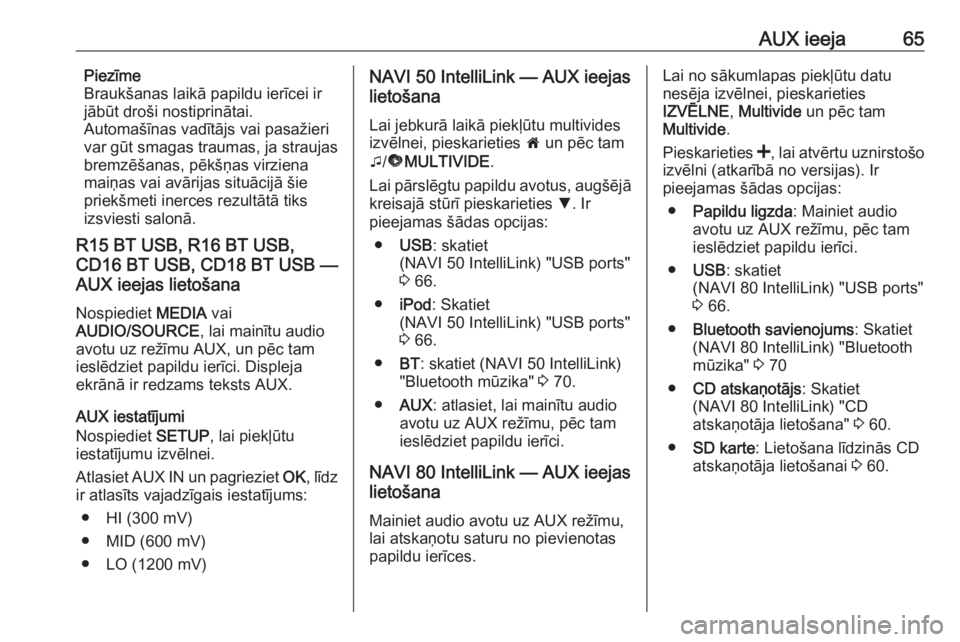
AUX ieeja65Piezńęme
BraukŇ°anas laikńĀ papildu ierńęcei ir
jńĀbŇęt droŇ°i nostiprinńĀtai.
AutomaŇ°ńęnas vadńętńĀjs vai pasaŇĺieri
var gŇęt smagas traumas, ja straujas
bremzńďŇ°anas, pńďkŇ°ŇÜas virziena
maiŇÜas vai avńĀrijas situńĀcijńĀ Ň°ie
priekŇ°meti inerces rezultńĀtńĀ tiks
izsviesti salonńĀ.
R15 BT USB, R16 BT USB,
CD16 BT USB, CD18 BT USB ‚ÄĒ
AUX ieejas lietoŇ°ana
Nospiediet MEDIA vai
AUDIO/SOURCE , lai mainńętu audio
avotu uz reŇĺńęmu AUX, un pńďc tam
ieslńďdziet papildu ierńęci. Displeja
ekrńĀnńĀ ir redzams teksts AUX.
AUX iestatńęjumi
Nospiediet SETUP, lai piekńľŇętu
iestatńęjumu izvńďlnei.
Atlasiet AUX IN un pagrieziet OK, lńędz
ir atlasńęts vajadzńęgais iestatńęjums:
‚óŹ HI (300 mV)
‚óŹ MID (600 mV)
‚óŹ LO (1200 mV)NAVI 50 IntelliLink ‚ÄĒ AUX ieejas
lietoŇ°ana
Lai jebkurńĀ laikńĀ piekńľŇętu multivides
izvńďlnei, pieskarieties 7 un pńďc tam
t /√ľ MULTIVIDE .
Lai pńĀrslńďgtu papildu avotus, augŇ°ńďjńĀ kreisajńĀ stŇęrńę pieskarieties S. Ir
pieejamas Ň°ńĀdas opcijas:
‚óŹ USB : skatiet
(NAVI 50 IntelliLink) "USB ports"
3 66.
‚óŹ iPod : Skatiet
(NAVI 50 IntelliLink) "USB ports"
3 66.
‚óŹ BT: skatiet (NAVI 50 IntelliLink)
"Bluetooth mŇęzika" 3 70.
‚óŹ AUX : atlasiet, lai mainńętu audio
avotu uz AUX reŇĺńęmu, pńďc tam
ieslńďdziet papildu ierńęci.
NAVI 80 IntelliLink ‚ÄĒ AUX ieejas
lietoŇ°ana
Mainiet audio avotu uz AUX reŇĺńęmu,
lai atskaŇÜotu saturu no pievienotas
papildu ierńęces.Lai no sńĀkumlapas piekńľŇętu datu
nesńďja izvńďlnei, pieskarieties
IZVńíLNE , Multivide un pńďc tam
Multivide .
Pieskarieties <, lai atvńďrtu uznirstoŇ°o
izvńďlni (atkarńębńĀ no versijas). Ir pieejamas Ň°ńĀdas opcijas:
‚óŹ Papildu ligzda : Mainiet audio
avotu uz AUX reŇĺńęmu, pńďc tam
ieslńďdziet papildu ierńęci.
‚óŹ USB : skatiet
(NAVI 80 IntelliLink) "USB ports"
3 66.
‚óŹ Bluetooth savienojums : Skatiet
(NAVI 80 IntelliLink) "Bluetooth
mŇęzika" 3 70
‚óŹ CD atskaŇÜotńĀjs : Skatiet
(NAVI 80 IntelliLink) "CD
atskaŇÜotńĀja lietoŇ°ana" 3 60.
‚óŹ SD karte : LietoŇ°ana lńędzinńĀs CD
atskaŇÜotńĀja lietoŇ°anai 3 60.
Page 68 of 137
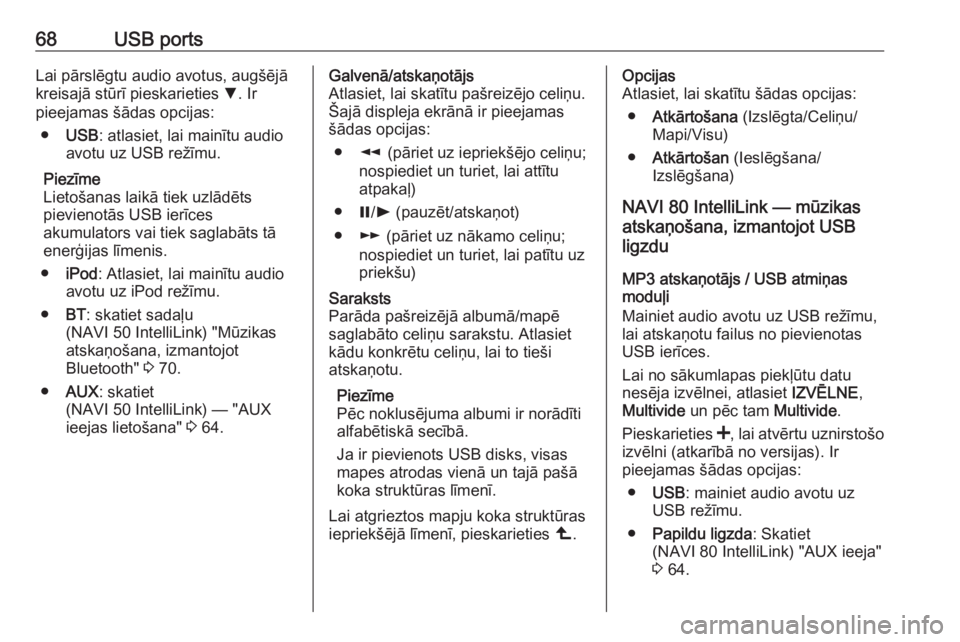
68USB portsLai pńĀrslńďgtu audio avotus, augŇ°ńďjńĀ
kreisajńĀ stŇęrńę pieskarieties S. Ir
pieejamas Ň°ńĀdas opcijas:
‚óŹ USB : atlasiet, lai mainńętu audio
avotu uz USB reŇĺńęmu.
Piezńęme
LietoŇ°anas laikńĀ tiek uzlńĀdńďts
pievienotńĀs USB ierńęces
akumulators vai tiek saglabńĀts tńĀ
enerń£ijas lńęmenis.
‚óŹ iPod : Atlasiet, lai mainńętu audio
avotu uz iPod reŇĺńęmu.
‚óŹ BT: skatiet sadańľu
(NAVI 50 IntelliLink) "MŇęzikas
atskaŇÜoŇ°ana, izmantojot
Bluetooth" 3 70.
‚óŹ AUX : skatiet
(NAVI 50 IntelliLink) ‚ÄĒ "AUX
ieejas lietoŇ°ana" 3 64.GalvenńĀ/atskaŇÜotńĀjs
Atlasiet, lai skatńętu paŇ°reizńďjo celiŇÜu.
҆ajńĀ displeja ekrńĀnńĀ ir pieejamas
Ň°ńĀdas opcijas:
‚óŹ l (pńĀriet uz iepriekŇ°ńďjo celiŇÜu;
nospiediet un turiet, lai attńętu
atpakańľ)
‚óŹ =/l (pauzńďt/atskaŇÜot)
‚óŹ m (pńĀriet uz nńĀkamo celiŇÜu;
nospiediet un turiet, lai patńętu uz
priekŇ°u)Saraksts
ParńĀda paŇ°reizńďjńĀ albumńĀ/mapńď
saglabńĀto celiŇÜu sarakstu. Atlasiet
kńĀdu konkrńďtu celiŇÜu, lai to tieŇ°i
atskaŇÜotu.
Piezńęme
Pńďc noklusńďjuma albumi ir norńĀdńęti alfabńďtiskńĀ secńębńĀ.
Ja ir pievienots USB disks, visas
mapes atrodas vienńĀ un tajńĀ paŇ°ńĀ
koka struktŇęras lńęmenńę.
Lai atgrieztos mapju koka struktŇęras
iepriekŇ°ńďjńĀ lńęmenńę, pieskarieties √≤.Opcijas
Atlasiet, lai skatńętu Ň°ńĀdas opcijas:
‚óŹ AtkńĀrtoŇ°ana (Izslńďgta/CeliŇÜu/
Mapi/Visu)
‚óŹ AtkńĀrtoŇ°an (IeslńďgŇ°ana/
IzslńďgŇ°ana)
NAVI 80 IntelliLink ‚ÄĒ mŇęzikas
atskaŇÜoŇ°ana, izmantojot USB
ligzdu
MP3 atskaŇÜotńĀjs / USB atmiŇÜas
moduńľi
Mainiet audio avotu uz USB reŇĺńęmu,
lai atskaŇÜotu failus no pievienotas
USB ierńęces.
Lai no sńĀkumlapas piekńľŇętu datu
nesńďja izvńďlnei, atlasiet IZVńíLNE,
Multivide un pńďc tam Multivide.
Pieskarieties <, lai atvńďrtu uznirstoŇ°o
izvńďlni (atkarńębńĀ no versijas). Ir
pieejamas Ň°ńĀdas opcijas:
‚óŹ USB : mainiet audio avotu uz
USB reŇĺńęmu.
‚óŹ Papildu ligzda : Skatiet
(NAVI 80 IntelliLink) "AUX ieeja" 3 64.
Page 69 of 137
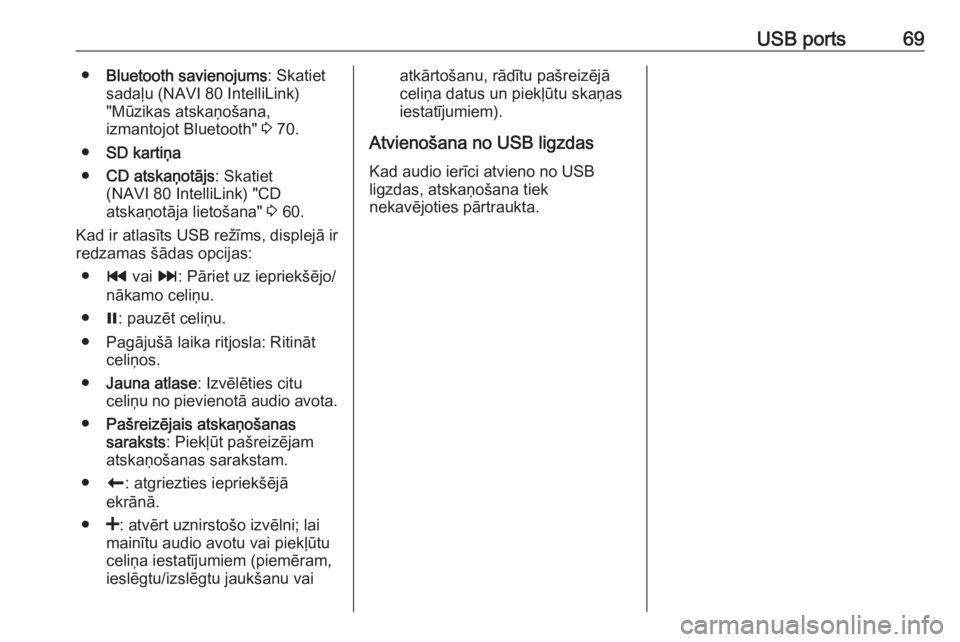
USB ports69‚óŹBluetooth savienojums : Skatiet
sadańľu (NAVI 80 IntelliLink)
"MŇęzikas atskaŇÜoŇ°ana,
izmantojot Bluetooth" 3 70.
‚óŹ SD kartiŇÜa
‚óŹ CD atskaŇÜotńĀjs : Skatiet
(NAVI 80 IntelliLink) "CD
atskaŇÜotńĀja lietoŇ°ana" 3 60.
Kad ir atlasńęts USB reŇĺńęms, displejńĀ ir
redzamas Ň°ńĀdas opcijas:
‚óŹ t vai v: PńĀriet uz iepriekŇ°ńďjo/
nńĀkamo celiŇÜu.
‚óŹ =: pauzńďt celiŇÜu.
‚óŹ PagńĀjuŇ°ńĀ laika ritjosla: RitinńĀt celiŇÜos.
‚óŹ Jauna atlase : Izvńďlńďties citu
celiŇÜu no pievienotńĀ audio avota.
‚óŹ PaŇ°reizńďjais atskaŇÜoŇ°anas
saraksts : PiekńľŇęt paŇ°reizńďjam
atskaŇÜoŇ°anas sarakstam.
‚óŹ r: atgriezties iepriekŇ°ńďjńĀ
ekrńĀnńĀ.
‚óŹ <: atvńďrt uznirstoŇ°o izvńďlni; lai
mainńętu audio avotu vai piekńľŇętu
celiŇÜa iestatńęjumiem (piemńďram, ieslńďgtu/izslńďgtu jaukŇ°anu vaiatkńĀrtoŇ°anu, rńĀdńętu paŇ°reizńďjńĀ
celiŇÜa datus un piekńľŇętu skaŇÜas
iestatńęjumiem).
AtvienoŇ°ana no USB ligzdas
Kad audio ierńęci atvieno no USB
ligzdas, atskaŇÜoŇ°ana tiek
nekavńďjoties pńĀrtraukta.
Page 70 of 137
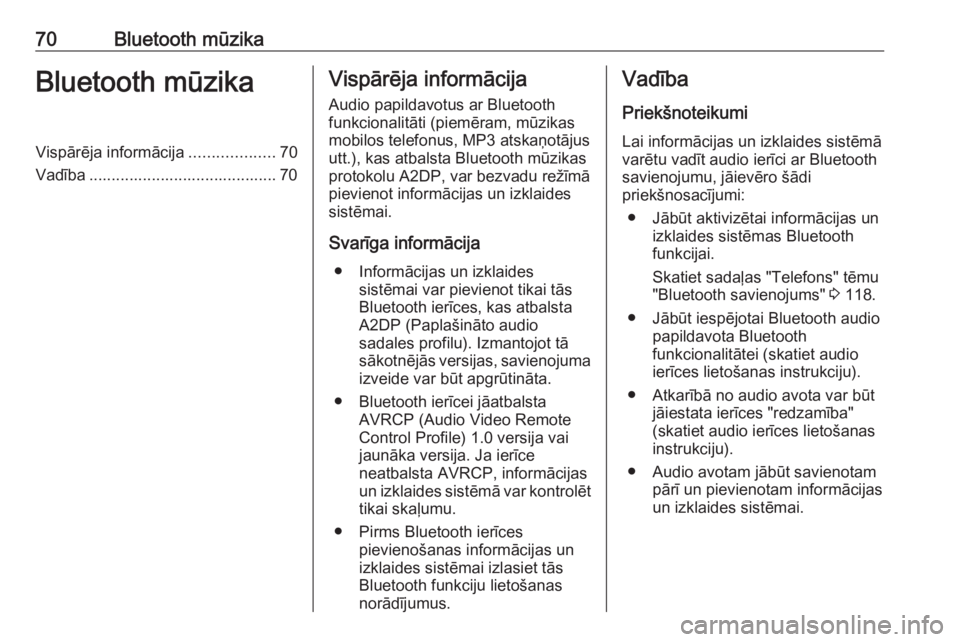
70Bluetooth mŇęzikaBluetooth mŇęzikaVispńĀrńďja informńĀcija...................70
Vadńęba .......................................... 70VispńĀrńďja informńĀcija
Audio papildavotus ar Bluetooth
funkcionalitńĀti (piemńďram, mŇęzikas
mobilos telefonus, MP3 atskaŇÜotńĀjus utt.), kas atbalsta Bluetooth mŇęzikas
protokolu A2DP, var bezvadu reŇĺńęmńĀ
pievienot informńĀcijas un izklaides
sistńďmai.
Svarńęga informńĀcija ‚óŹ InformńĀcijas un izklaides sistńďmai var pievienot tikai tńĀs
Bluetooth ierńęces, kas atbalsta
A2DP (PaplaŇ°inńĀto audio
sadales profilu). Izmantojot tńĀ sńĀkotnńďjńĀs versijas, savienojuma
izveide var bŇęt apgrŇętinńĀta.
‚óŹ Bluetooth ierńęcei jńĀatbalsta AVRCP (Audio Video Remote
Control Profile) 1.0 versija vai
jaunńĀka versija. Ja ierńęce
neatbalsta AVRCP, informńĀcijas
un izklaides sistńďmńĀ var kontrolńďt tikai skańľumu.
‚óŹ Pirms Bluetooth ierńęces pievienoŇ°anas informńĀcijas un
izklaides sistńďmai izlasiet tńĀs
Bluetooth funkciju lietoŇ°anas norńĀdńęjumus.Vadńęba
PriekŇ°noteikumiLai informńĀcijas un izklaides sistńďmńĀ
varńďtu vadńęt audio ierńęci ar Bluetooth
savienojumu, jńĀievńďro Ň°ńĀdi
priekŇ°nosacńęjumi:
‚óŹ JńĀbŇęt aktivizńďtai informńĀcijas un izklaides sistńďmas Bluetoothfunkcijai.
Skatiet sadańľas "Telefons" tńďmu "Bluetooth savienojums" 3 118.
‚óŹ JńĀbŇęt iespńďjotai Bluetooth audio papildavota Bluetooth
funkcionalitńĀtei (skatiet audio
ierńęces lietoŇ°anas instrukciju).
‚óŹ AtkarńębńĀ no audio avota var bŇęt jńĀiestata ierńęces "redzamńęba"
(skatiet audio ierńęces lietoŇ°anas
instrukciju).
‚óŹ Audio avotam jńĀbŇęt savienotam pńĀrńę un pievienotam informńĀcijasun izklaides sistńďmai.
Page 71 of 137
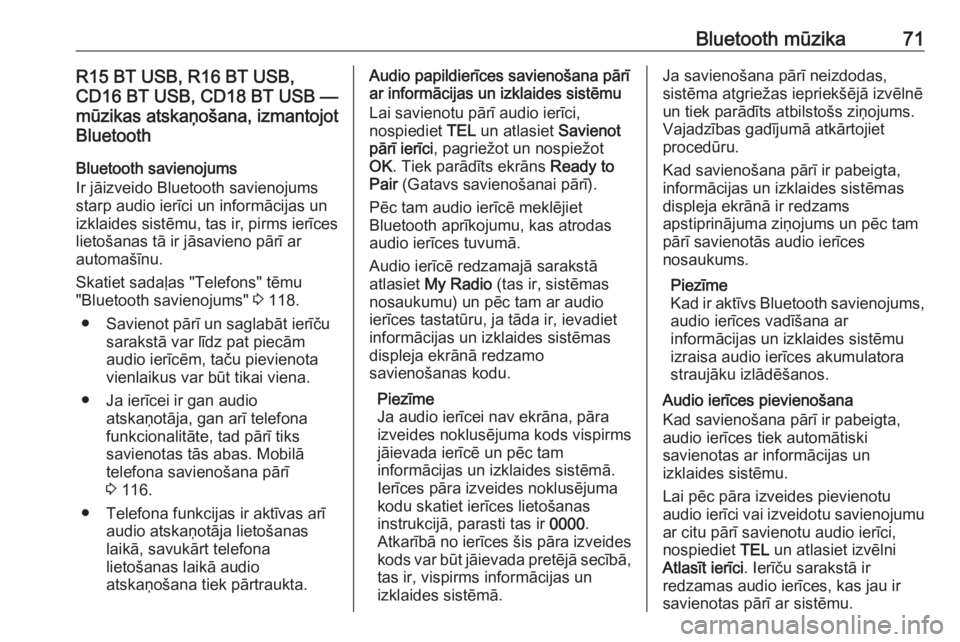
Bluetooth mŇęzika71R15 BT USB, R16 BT USB,
CD16 BT USB, CD18 BT USB ‚ÄĒ
mŇęzikas atskaŇÜoŇ°ana, izmantojot
Bluetooth
Bluetooth savienojums
Ir jńĀizveido Bluetooth savienojums
starp audio ierńęci un informńĀcijas un
izklaides sistńďmu, tas ir, pirms ierńęces
lietoŇ°anas tńĀ ir jńĀsavieno pńĀrńę ar
automaŇ°ńęnu.
Skatiet sadańľas "Telefons" tńďmu
"Bluetooth savienojums" 3 118.
‚óŹ Savienot pńĀrńę un saglabńĀt ierńęńću sarakstńĀ var lńędz pat piecńĀm
audio ierńęcńďm, tańću pievienota
vienlaikus var bŇęt tikai viena.
‚óŹ Ja ierńęcei ir gan audio atskaŇÜotńĀja, gan arńę telefona
funkcionalitńĀte, tad pńĀrńę tiks
savienotas tńĀs abas. MobilńĀ
telefona savienoŇ°ana pńĀrńę
3 116.
‚óŹ Telefona funkcijas ir aktńęvas arńę audio atskaŇÜotńĀja lietoŇ°anas
laikńĀ, savukńĀrt telefona
lietoŇ°anas laikńĀ audio
atskaŇÜoŇ°ana tiek pńĀrtraukta.Audio papildierńęces savienoŇ°ana pńĀrńę
ar informńĀcijas un izklaides sistńďmu
Lai savienotu pńĀrńę audio ierńęci,
nospiediet TEL un atlasiet Savienot
pńĀrńę ierńęci , pagrieŇĺot un nospieŇĺot
OK . Tiek parńĀdńęts ekrńĀns Ready to
Pair (Gatavs savienoŇ°anai pńĀrńę).
Pńďc tam audio ierńęcńď meklńďjiet
Bluetooth aprńękojumu, kas atrodas
audio ierńęces tuvumńĀ.
Audio ierńęcńď redzamajńĀ sarakstńĀ
atlasiet My Radio (tas ir, sistńďmas
nosaukumu) un pńďc tam ar audio
ierńęces tastatŇęru, ja tńĀda ir, ievadiet
informńĀcijas un izklaides sistńďmas
displeja ekrńĀnńĀ redzamo
savienoŇ°anas kodu.
Piezńęme
Ja audio ierńęcei nav ekrńĀna, pńĀra
izveides noklusńďjuma kods vispirms jńĀievada ierńęcńď un pńďc tam
informńĀcijas un izklaides sistńďmńĀ. Ierńęces pńĀra izveides noklusńďjuma
kodu skatiet ierńęces lietoŇ°anas
instrukcijńĀ, parasti tas ir 0000.
AtkarńębńĀ no ierńęces Ň°is pńĀra izveides
kods var bŇęt jńĀievada pretńďjńĀ secńębńĀ,
tas ir, vispirms informńĀcijas un
izklaides sistńďmńĀ.Ja savienoŇ°ana pńĀrńę neizdodas,
sistńďma atgrieŇĺas iepriekŇ°ńďjńĀ izvńďlnńď
un tiek parńĀdńęts atbilstoŇ°s ziŇÜojums.
Vajadzńębas gadńęjumńĀ atkńĀrtojiet
procedŇęru.
Kad savienoŇ°ana pńĀrńę ir pabeigta,
informńĀcijas un izklaides sistńďmas displeja ekrńĀnńĀ ir redzams
apstiprinńĀjuma ziŇÜojums un pńďc tam
pńĀrńę savienotńĀs audio ierńęces
nosaukums.
Piezńęme
Kad ir aktńęvs Bluetooth savienojums,
audio ierńęces vadńęŇ°ana ar
informńĀcijas un izklaides sistńďmu
izraisa audio ierńęces akumulatora
straujńĀku izlńĀdńďŇ°anos.
Audio ierńęces pievienoŇ°ana
Kad savienoŇ°ana pńĀrńę ir pabeigta,
audio ierńęces tiek automńĀtiski
savienotas ar informńĀcijas un
izklaides sistńďmu.
Lai pńďc pńĀra izveides pievienotu
audio ierńęci vai izveidotu savienojumu ar citu pńĀrńę savienotu audio ierńęci,
nospiediet TEL un atlasiet izvńďlni
Atlasńęt ierńęci . Ierńęńću sarakstńĀ ir
redzamas audio ierńęces, kas jau ir
savienotas pńĀrńę ar sistńďmu.